导读 今天小编来给大家针对这个教大家Parallels desktop安装linux教程的问题来进行一个介绍,毕竟当下也是有诸多的小伙伴对于教大家Parallels
今天小编来给大家针对这个教大家Parallels desktop安装linux教程的问题来进行一个介绍,毕竟当下也是有诸多的小伙伴对于教大家Parallels desktop安装linux教程这个问题非常的重视的,下面大家可以看下具体的详情
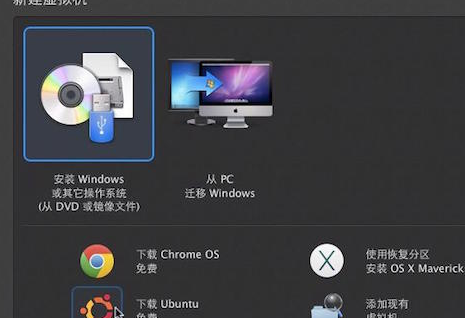
1、下载Ubuntu系统镜像至Mac,最新版系统为Kylin,完全免费。下载地址: http://www.ubuntu.org.cn/(Parallels Desktop中提供了多种系统下载,也可在软件中直接下载,建议在安装前至Ubuntu网站下载最新版。)
2、若未安装Parallels Desktop,请先下载Parallels Desktop并安装。若已安装过Parallels,直接运行Parallels Desktop 10 for Mac,根据Parallels向导新建虚拟机,选择“安装Windows或其他操作系统(从DVD或镜像)”。点击“继续”进入安装。
3、Parallels Desktop将自动查找本机上的系统镜像,若未找到可通过手动查找,直接拖动镜像到虚线框中,点击“继续”进入下一步。
4、设定安装的linux的用户名和密码,密码需8位以上。点击“继续”进入下一步。设定虚拟机的名称及位置,若要安装多台虚拟机,可设定“与该Mac其他用户共享”。勾选“安装前设定”可配置虚拟机的各种参数(安装完可修改设定),也可以使用默认配置。
5、设定完成后,点击“继续”,进入Linux自动安装中。自动安装完成后,键入设定的密码即可进入系统。
6、Parallels Desktop 9 安装 Linux 系统Ubuntu Kylin 14.04成功。在全屏运行Kylin 14.04时,还可以随意访问Mac Dock!
免责声明:本文由用户上传,如有侵权请联系删除!














